【WordPress Plugin】Throws SPAM Awayが使いやすい!海外スパムコメントを撃退
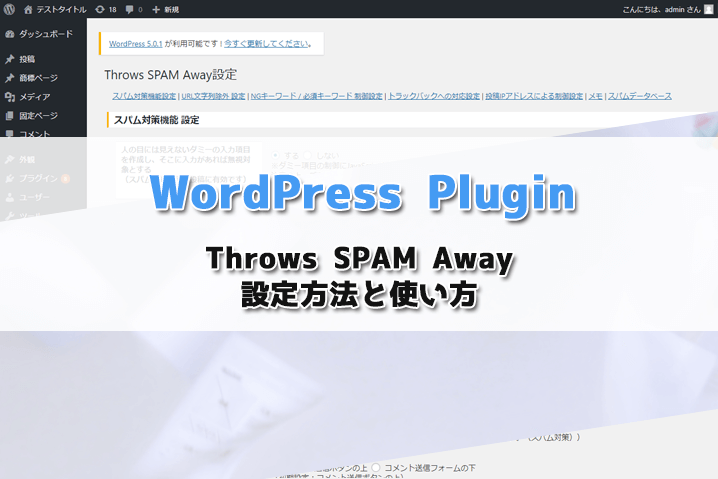
WordPressのスパムコメント対策として、Akismetというスパムコメント対策プラグインが自動的にインストールされています。
WordPressの公式でもAkismetを有効化を推薦していますが、APIキーの取得が必要だったリ、設定がちょっと面倒だったりします。
また、Akismetでスパムコメント判定したコメントは履歴として残るためスパム件数がどんどん増えていくのもちょっと気になりますし、無駄なデータは保持したくない。
そこで、日本語サイトを運営されている方におすすめしたいのが「Throws SPAM Away(スルーズ スパム アウェイ)」というプラグインです。
Throws SPAM Away(スルーズ スパム アウェイ)
Throws SPAM Awayは、Akismetと違って、コメントする際にバリデーションチェック(コメントが条件をクリアしているかをチェック)をしてくれるプラグインです。
例えば下記のような入力項目のチェックが可能です。
- コメント文には日本語が含まれているか(文字数指定可能)
- コメント文にURLが含まれていないか。含まれている場合は数指定が可能
- NGキーワード / 必須キーワードの設定
- トラックバックへの対応設定
- コメントの投稿IPアドレスによる制御設定
もし条件クリアしなかった場合は、エラー等は表示されずコメントがスルーされます。
上記の内容をコメント投稿する際にチェックするため、Akismetのようにスパムコメントの履歴が蓄積されることはありません。
また、開発者が日本語とこともあって、日本語対応されていますし、日本人が苦しんでるスパム対策機能が実装されています。
Throws SPAM Awayは、もちろん無料ですので、コメントスパムで悩んでいる方はぜひ設定してみてください。
Throws SPAM Awayは、日本語サイト向けのプラグインです。外国語のサイトや外国語でコメントをもらうようなサイトやブログの場合、正常なコメントまでスルーされてしまいますので注意してください。またログに残らないためトラブルの原因になるかもしれませんので、日本語でのコメント受け付けているサイトのみの使用をおすすめします。
Throws SPAM Awayのインストール方法
Throws SPAM Awayのインストール方法ですが、Wordpressの管理画面左メニューにあるプラグインからプラグイン検索で「Throws SPAM Away」と検索します。
検索結果に下記のようなプラグインが表示されたら、インストールして有効化までおこなってください。
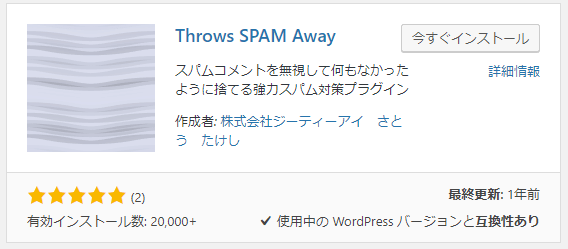
なお、プラグインの操作の仕方は下記の記事にまとめてありますのでわからない方は参考にしてみてください。
Throws SPAM Awayの設定方法
Throws SPAM Awayの設定方法について説明します。
管理画面を場所
このプラグインの管理画面は下記の場所にあります。
- WordPress管理画面
- 左メニューの「Throws SPAM Away」
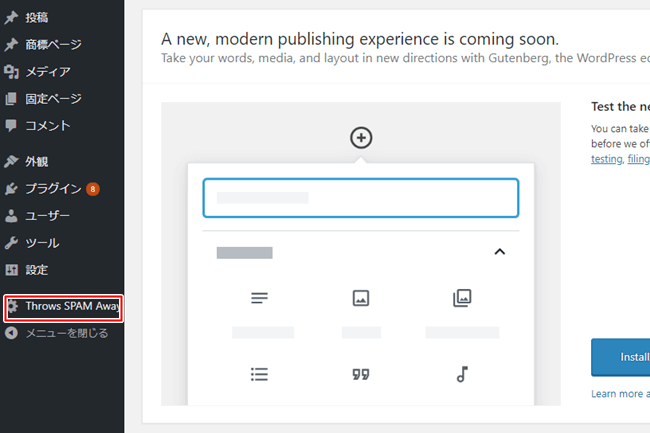
おすすめの設定方法
Throws SPAM Awayのおすすめの設定方法ですが、初期状態でも十分効力を発揮してくれるので、こだわりがない方はそのまま利用しても問題ないです。
私も初期状態で利用しています。
動作確認
Throws SPAM Awayのプラグインがどうかしているかチェックしてみましょう。
動作確認として、まず「日本語が含まれない投稿は無視されますのでご注意ください。(スパム対策)」という文言が表示されているか確認します。
個の文言は、設定画面で自由に変更することができます。使用しているテーマによってはデザインが崩れる可能性があります。その場合も管理画面から文章を短くするなど対応するかCSSなどで調整してみてください。
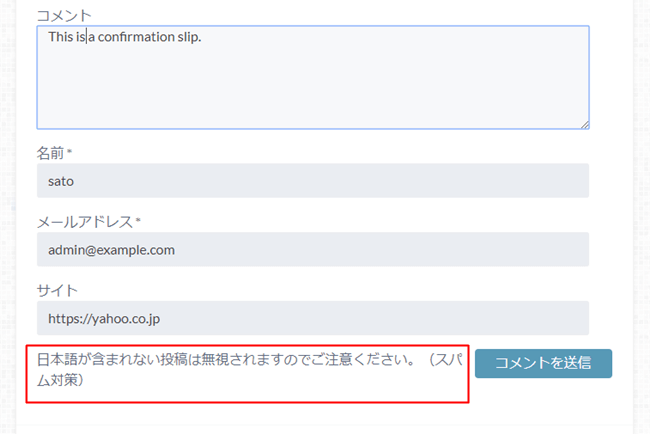
次に、実際にコメントしてみて管理画面に反映されていないかチェックしてみてください。
コメントが反映されていなければ問題なく動作しています。
まとめ
今回は、海外からのスパムコメントをスルーしてくれるThrows SPAM Awayプラグインを紹介しました。
海外からのスパムコメントに悩まされている方はぜひ入れてみてください。導入後はスパムコメントが1つも来なくなります。
本来であればIPブロック等々の設定が妥当なのでしょうが、IPブロックは膨大なデータを登録しないといけません。簡単にインストール出来て、初期状態でそのまま使えて便利です。


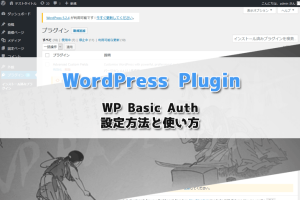
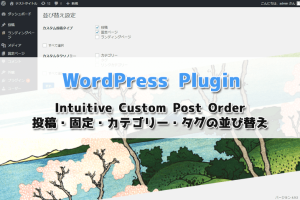
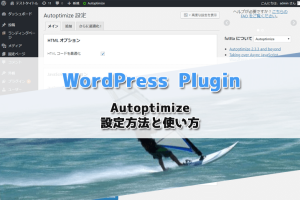
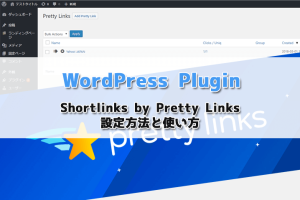
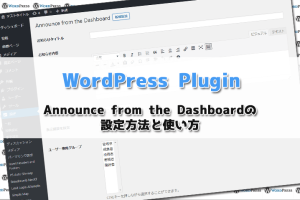
コメント
コメントを残す